
Vom învăța cum să schimbăm culoarea în fotografii și, de asemenea, să ignorăm sau să ștergem
nuante inutile. Și faceți-o repede, fără mult efort și timp.
Pe fotografia pe care o avem, vom schimba culoarea rochiei.
Primii pași pentru a schimba culoarea
Pentru a începe, eliminați stratul existent de la noi și faceți totul din nou.
Pentru a schimba culoarea rochiei unei fete cu o fotografie, noi
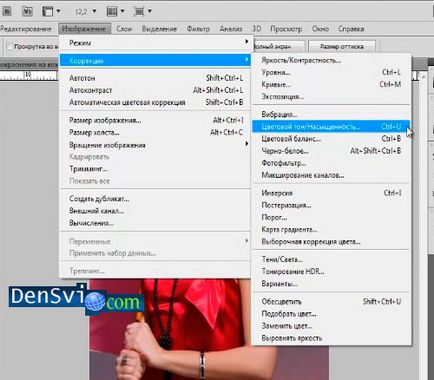
Utilizați comanda ton de culoare - Saturație.
Această comandă va fi utilizată de noi ca strat de corecție.
Combinația de taste corespunzătoare CtrlU, totuși este preferabilă
Utilizați-l ca un strat de ajustare care are avantaje,
Permite modificarea parametrilor, schimbarea opacității stratului dat, pentru a aplica
diferite moduri de suprapunere și de a folosi o mască, ce vom face acum.
În meniu alegeți - Straturi și cu un ton de culoare - Selecție saturație - corectivă
nou strat. După ce faceți clic pe butonul OK, vom avea stratul de corecție și setările acestuia
vedem în fereastră - Corectare. Există un alt mod de a crea un strat de ajustare.
Deci, când faceți clic pe pictograma, puteți selecta orice strat de ajustare.
Apoi determină modul în care se schimbă culoarea rochiei. Așa că, înainte să fie nevoie
pentru a selecta fragmentul, a cărui culoare dorim să o schimbăm, apoi o lungă
lucrați cu o mască. Cu această versiune, rezultatul fulgerului.
Faceți clic pe pictograma - Corectarea țintă, apoi faceți clic pe zona
rochii oriunde. Mai jos, am avut insigne,
indicând lățimea zonei de corecție.
Eliminați obiectele inutile înainte de a schimba culorile

Trebuie să configuram această zonă pentru a exclude obiectele străine.
Vom încerca să eliminăm decolorarea feței feței.
Mai întâi, schimbăm culoarea tonului de culoare în ambele părți pentru a le acorda.
După aceasta, luați o pipetă minus și proklikayem-o în acele zone de fotografie,
unde nu vrem să schimbăm culoarea, de exemplu, pe pielea mâinilor.
Acum deplasați cursorul spre centrul zonei. Prin aceasta vom scapa de zone,
subiectul decolorării.
Tonul de culoare este schimbat la cel dorit, puteți adăuga luminozitate. Și după aceea, noi
este necesar să eliminați culoarea străină în alte locuri.
Faceți clic pe pictograma mască și apăsați pe CtrlI.
Trimiteți-le prietenilor: